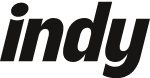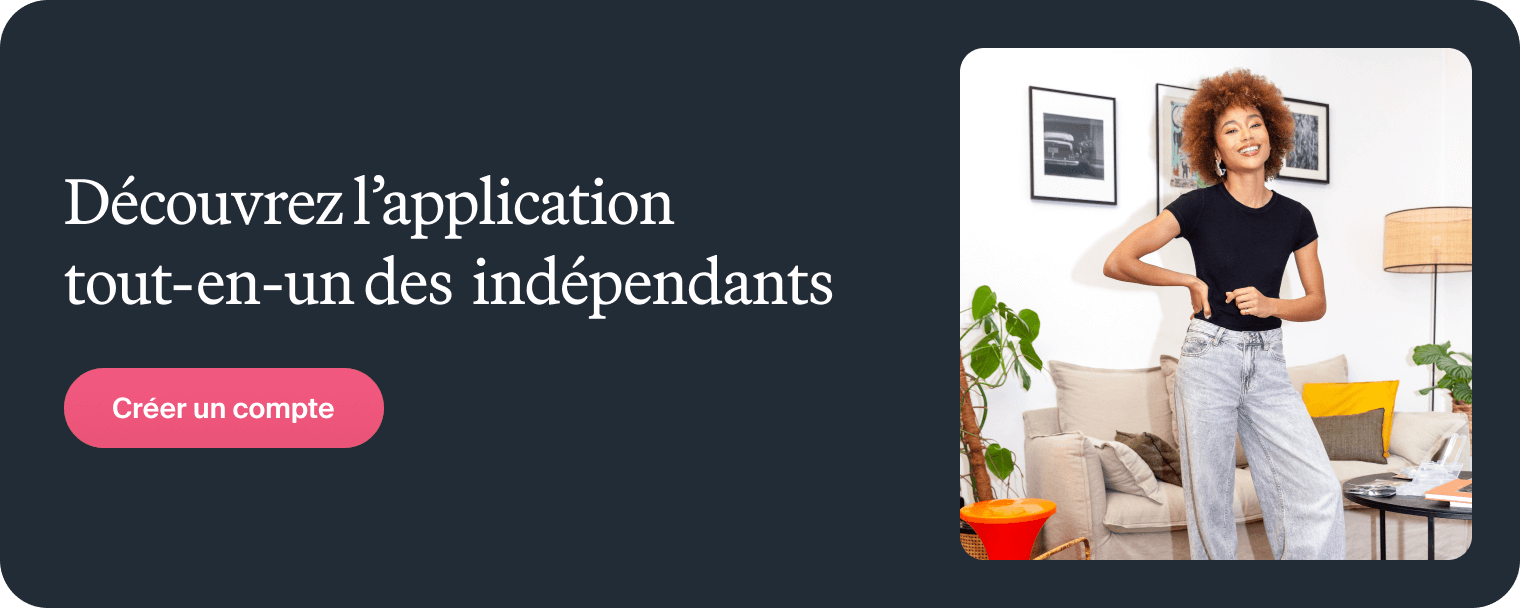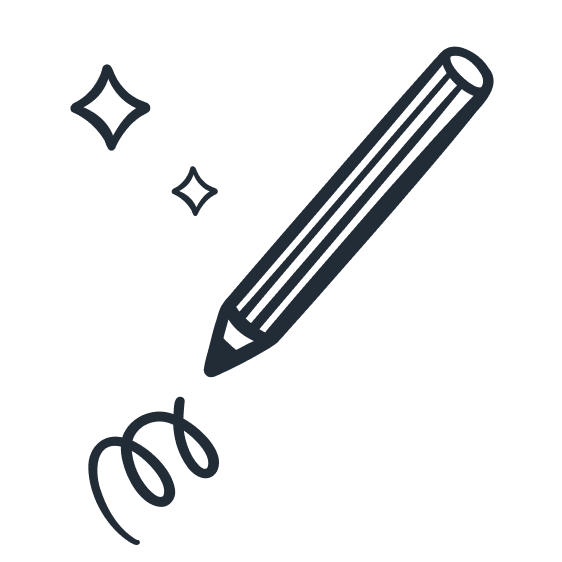Chorus Pro, c’est le portail gratuit créé par l’AIFE (l’Agence pour l’Informatique Financière de l’Etat) qui permet aux entreprises d’envoyer des factures aux entités publiques au format légalement requis : le format électronique. Depuis 2020, toutes les entreprises françaises ont l’obligation de soumettre leurs demandes de paiements pour des contrats conclus avec l’Etat, les établissements publics ou les collectivités territoriales via Chorus Pro. Afin de favoriser le suivi et la gestion de votre facturation, découvrez dans cet article les étapes clés pour déposer une facture sur Chorus Pro !

Gérer ses factures : c’est facile avec Indy !
Indy, c’est une application comptable tout-en-un qui offre un module de facturation 100% gratuit et simple à utiliser ! Le petit + ? Vous pouvez personnaliser vos factures avec votre police, votre logo et votre charte graphique ! 🤩
Faire mes factures sur Indy
📝 En résumé :
- Pour déposer une facture unitaire sur Chorus Pro, vous devez principalement :
- Vous connecter au portail et importer la facture ;
- Sélectionner le cadre de facturation et la structure ;
- Vérifier la facture pré-remplie et les différents blocs ;
- Soumettre la facture.
- Pour déposer un lot de factures sur Chorus Pro, vous devez ;
- Vous connecter au portail et importer la facture ;
- Sélectionner la syntaxe de dépôt ;
- Sélectionner la structure émettrice ;
- Procéder à la création et au traitement des factures.
Chorus Pro : de quoi s’agit-il ?
Chorus Pro, créé en 2016 par l’Agence pour l’Informatique Financière de l’Etat, est un portail conçu pour permettre aux entreprises d’envoyer leurs factures par voie électronique aux entités publiques. Il s’agit d’un outil inspiré de « Chorus Factures ».
Depuis 2020, toutes les entreprises françaises sont tenues de transmettre leurs factures aux entités publiques au format dématérialisé via Chorus Pro et non par mail.
Cette obligation s’étendra progressivement aux entreprises assujetties à la TVA selon le calendrier suivant :
- À partir du 1er septembre 2026 pour les entreprises de taille intermédiaire et les grandes entreprises ;
- À partir du 1er septembre 2027 pour les TPE et PME, comprenant les micro-entreprises et les indépendants.
Bon à savoir : cette nouvelle réforme ne s’appliquera pas aux factures adressées à des particuliers ou des associations à but non lucratif ! Dans ces cas-là, vous pourrez toujours choisir le format d’envoi de votre facture (facture papier, etc.).
Comment déposer une facture sur Chorus Pro ? Le mode d’emploi Indy
Dépôt d’une facture unitaire ou d’un lot de factures : les étapes similaires
Étape 1 : accéder au portail Chorus Pro
La première étape consiste à vous rendre sur chorus-pro.gouv.fr puis à vous connecter à votre compte en saisissant votre identifiant ainsi que votre mot de passe. Cliquez ensuite sur le domaine « Facturation ».

Vous n’avez pas encore de compte Chorus Pro ? Découvrez ici les étapes pour vous en créer un !
Au sein de ce domaine s’afficheront plusieurs applications :
- Factures émises ;
- Factures reçues ;
- Factures à valider ;
- Factures de travaux ;
- Frais de justice ;
- Remboursements de taxes.
Pour votre part, vous devez cliquer sur l’application « Factures émises » puis sur l’onglet « Déposer facture ».

Précision : en choisissant de raccorder votre système d’information à Chorus Pro, vous pouvez aussi envoyer vos flux de factures en mode EDI (Echange de données informatisé) ou en mode API (recommandé pour les envois en masse).
Étape 2 : importer votre facture
Pour déposer une facture sur Chorus Pro, celle-ci doit être importée sous un des formats de dépôt suivants :
- Le format PDF (avec ou sans signature électronique) ;
- Le format XML (structuré ou mixte, avec ou sans signature).
Le saviez-vous ? Le processus pour déposer une facture sur Chorus Pro au format PDF/A3 (Factur-X) est identique à celui du dépôt d’une facture au format XML.
Pour déposer une facture unitaire, privilégiez le format PDF, plus simple d’utilisation que le format XML qui impose des règles de structurations plus strictes. Pour les factures au format PDF (simple et signé), les informations contenues dans les fichiers sont traitées par un outil de reconnaissance et complétées par vos soins.
Pour déposer un lot de factures (plusieurs factures dans un même fichier), seulement les formats PDF/A3 (Factur-X) et XML sont acceptés. Les fichiers doivent obligatoirement être compressés au format « tar.gz » ou « zip » avant leur dépôt.
Dépôt d’une facture unitaire ou d’un lot de factures : les étapes qui diffèrent
🧾 Pour une facture unitaire
Étape 3 : sélectionner le cadre de facturation et la structure
Une fois le fichier déposé, vous devez préciser le « Cadre de facturation ».
Exemple :
- « A1 : Dépôt par un fournisseur d’une facture » ;
- « A9 : Dépôt d’une facture par un sous-traitant » ;
- Etc.
Cette partie permet d’identifier le déposant et le type de document envoyé.
Petite astuce : pour suivre vos factures clients et fournisseurs, vous pouvez réaliser un tableau de suivi de facturation client et/ou fournisseur (sur Excel notamment). Sinon, vous pouvez également opter pour un logiciel de facturation ou de comptabilité comme Indy.
Une fois le cadre de facturation choisi, vous devez choisir la « Structure ». Il s’agit ici de l’entité au nom de laquelle vous souhaitez déposer cette facture (votre entreprise).
En cliquant sur le bouton « Continuer », Chorus Pro génère le traitement de reconnaissance des informations contenues dans le PDF, vous évitant ainsi de les saisir à nouveau manuellement.
Étape 4 : vérifier le pré-remplissage de la facture
Une fois que Chorus Pro a fini de traiter vos données, il pré-remplit votre facture. Les informations reconnues sont alors affichées en surbrillance bleue.
Votre rôle ici est :
- De vérifier les informations reconnues et de les corriger si besoin est ;
- De remplir la facture en complétant les informations qui n’ont pas été renseignées.
Attention ! Chaque facture déposée sur Chorus Pro doit avoir un numéro unique pour l’année de création et pour un identifiant émetteur donné. En cas de doublon, un message de rejet figurera, mentionnant :
« Vous avez déjà déposé une demande de paiement avec ce numéro de facture pour cette structure ».
Étape 5 : vérifier les différents blocs
Prenez ensuite le temps de vérifier :
- Le bloc « Cadre de facturation » : renseigné à l’étape 3 ;
- Le bloc « Références » : il inclut le numéro de facture, le motif d’exonération et le mode de règlement. N’oubliez pas de compléter la devise (pré-remplie par défaut avec « Euro européen »), le type de TVA et le numéro d’engagement le cas échéant ;
- Le bloc « Destinataire » : s’il s’agit de l’Etat, vous devez cocher la case « Oui » et préciser le service destinataire. Dans le cas contraire, cochez « non » et précisez le numéro SIRET en utilisant la recherche avancée ;
- Le bloc « Fournisseur » : il comprend les champs « Désignation » s’agissant de la structure émettrice de la facture, « Service » et « Références bancaires » (ce champ est facultatif) ;
Vous vous êtes trompé sur la structure émettrice ? Sachez que vous pouvez la modifier en utilisant la liste déroulante.
- Le bloc « Montants totaux » : il comporte le montant de la TVA, le montant HT, TTC, le net à payer… ;
- Le bloc « Récapitulatif TVA » : si plusieurs taux de TVA s’appliquent, vous pouvez détailler les taux et montants au sein de ce bloc. Pour ce faire, vous devez cliquer sur le bouton « Détail TVA » qui se trouve dans le bloc précédent. Complétez le taux de TVA ainsi que le montant de base par taux. Cliquez sur « Ajouter/Modifier » pour valider la saisie, la ligne s’affichera alors dans le récapitulatif.
Il est possible de modifier ou de supprimer la ligne grâce aux boutons « Actions ».
Étape 6 : déposer une pièce jointe complémentaire
Si vous souhaitez déposer une pièce jointe complémentaire (par exemple : un bon de livraison, un bon de commande, etc.), vous devez cliquer sur « Ajouter une pièce jointe ».
Étape 7 (l’étape finale !) : soumettre la facture
Une fois toutes ces étapes terminées, vous avez le choix entre :
- Enregistrer la facture en mode brouillon ;
- Valider et envoyer la facture ;
- Annuler le dépôt de facture ;
- Supprimer la facture brouillon dans le cas où vous l’aviez déjà enregistrée.
En cas de validation, vous devez cliquer sur « Confirmer et envoyer », un récapitulatif d’envoi sera alors généré.
Bon à savoir : si vous le souhaitez, vous pouvez exporter le certificat de dépôt, visualiser/suivre la facture et saisir une nouvelle facture !

🗃️ Pour un lot de factures
Étape 3 : sélectionner la syntaxe de dépôt
En fonction du format de dépôt que vous aurez choisi en amont, les différentes syntaxes disponibles vous seront proposées dans la liste déroulante « Syntaxe ». Sélectionnez celle qui correspond au lot de factures que vous déposez.
Si vous avez choisi le format PDF A3, les syntaxes proposées sont :
- CII FACTURX ;
- CII FACTURX FE*.
Si vous avez sélectionné le format XML Mixte, vous aurez le choix entre :
- PES FACTURE Min ;
- UBL INVOICE Min ;
- CPP FACTURE Min ;
- CII Min 16B ;
- CII 22B FE* ;
- UBL INVOICE FE*.
Enfin, pour le format XML structuré, les syntaxes sont les suivantes :
- PES Facture ;
- UBL INVOICE ;
- CII 16B ;
- CII 22B FE* ;
- UBL INVOICE FE*.
* Les syntaxes « FE » sont actuellement en qualification, c’est-à-dire en phase de test. À ce stade, elles sont uniquement disponibles pour des expérimentations.
Étape 4 : sélectionner la structure émettrice
Après avoir importé votre lot de factures puis choisi la syntaxe de dépôt, vous devez sélectionner la structure émettrice. Pour ce faire, vous devez compléter le champ « Structure » puis cliquer sur « Continuer ».
Étape 5 (l’étape finale !) : création et traitement des factures
Après avoir effectué le dépôt du lot de factures, Chorus Pro réalise un contrôle de celui-ci pour vérifier que :
- Le fichier est sain ;
- L’extension du fichier coïncide avec le format de fichier déposé ;
- La taille du fichier n’est pas trop importante (maximum 30 Mo).
Les factures conformes seront créées dans Chorus Pro et visualisables dans l’application « Factures émises ».
Quant aux factures non conformes, vous pourrez les redéposer après correction. Pour ce faire, vous trouverez un compte rendu d’intégration dans l’application « Suivi des flux » du domaine « Raccordements ».
Le saviez-vous ? Pour les factures de travaux, le processus de dépôt d’un lot de factures est différent de celui des factures classiques. Consultez le site chorus-pro.gouv.fr pour en savoir plus.

Une question concernant cet article ou un avis à nous transmettre ? Laissez-nous un commentaire dans l’espace ci-dessous, l’équipe Indy se fera une joie d’y répondre ! 🤗